캐논 G7090 복합기를 샀다. 2020년에 구입했으니 대략 3년이라는 시간이 지났다.
캐논 G7090은 무한 잉크젯 복합기로서, 당시 약 30만 원가량의 금액을 주고 구입했다.
출력, 복사, 스캔, 그리고 팩스까지 되는 만능 복합기였다.
덕분에 문방구와 복사집을 방문하지 않고도, 집에서 편하게 페이퍼 워크를 마칠 수 있었다.
페이퍼 워크를 할 일이 줄어들어서 점차 출력을 하는 빈도가 줄어들기 시작했다.
그러던 중, 오랜만에 출력할 일이 생겨서 프린트를 했는데, 컬러로 된 부분이 아예 안 나오는 것이었다.
이게 말로만 듣던 노즐 막힘인가... 잉크는 충분한데... 비싼 돈 주고 출장 기사님을 불러야 하나...
여러 가지 걱정들이 들기 시작했다. 그래도 일단 지푸라기라도 잡아 보자는 심정으로, 더듬더듬 해결책을 강구했다.
다행히, 캐논 G7090 자체를 조작함으로써 노즐이 막혔을 경우 해결할 수 있는 프로세스가 마련되어 있었다.
몇 번의 시도 끝에 막힌 노즐이 뚫렸고, 컬러 출력을 정상적으로 할 수 있게 되었다.
이하에서는 그 자세한 과정에 대해 이야기하고자 한다.

목차
Step1. 정밀 청소
Step2. 에러코드 5200
Step3. 잉크 시스템 세척
Step4. 잉크 시스템 세척으로도 해결이 안 되었다면?
+ 다른 사람들이 함께 읽은 글들
Step1. 정밀 청소
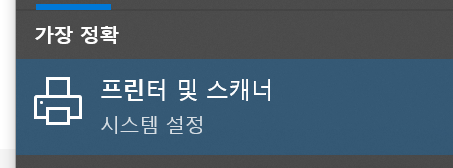
먼저, 모니터 화면 좌측 하단의 윈도우 버튼을 클릭하고 '프린터 및 스캐너'를 검색해서 들어간다.
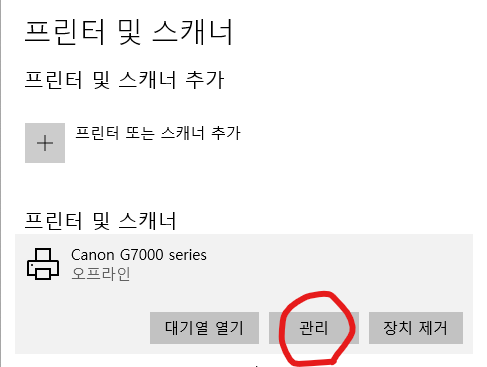
내 프린터 모델을 찾은 후 '관리' 버튼을 클릭한다.
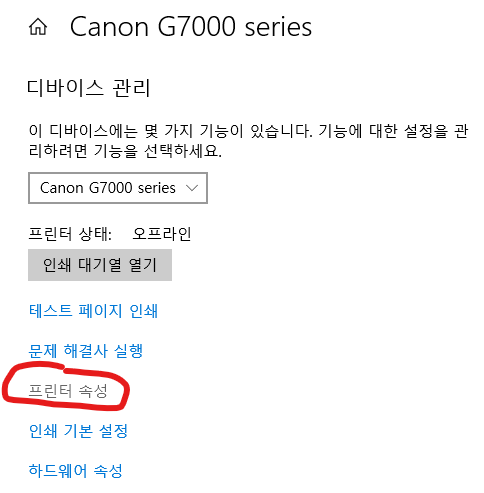
그다음 '프린터 속성'을 클릭해서 들어간다.
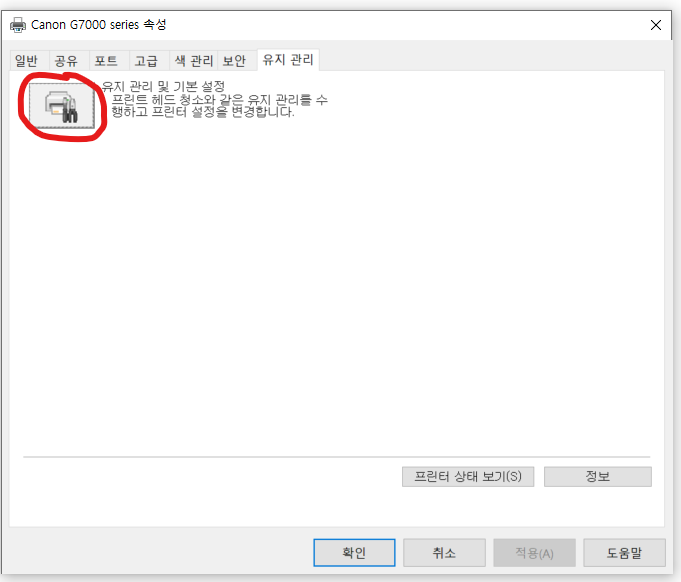
상단 '유지 관리' 탭을 클릭한 후, 빨간 동그라미 안에 있는 버튼을 클릭한다.
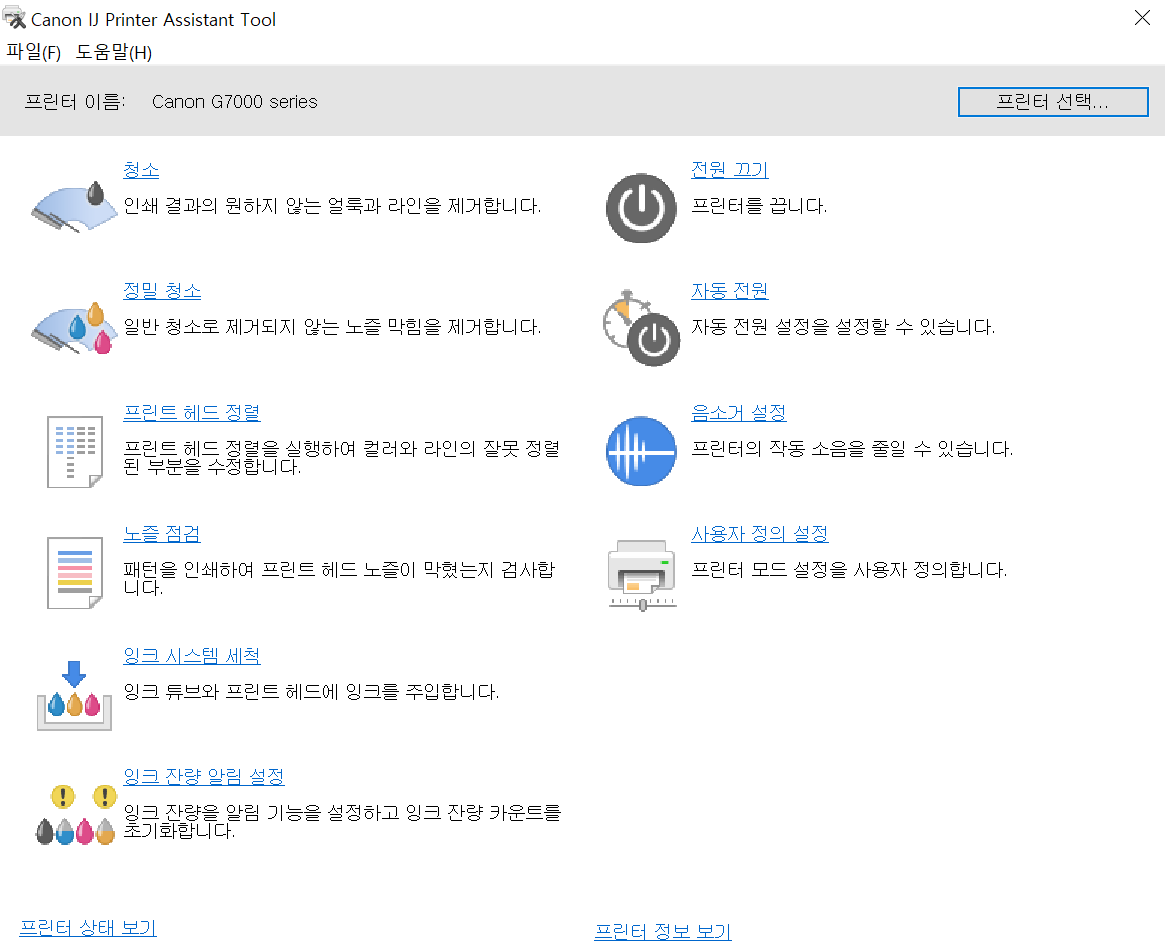
그러면 캐논 어시스턴트 툴이라는 창이 뜬다.
여기서 맨 처음 해줄 것은 바로 '정밀 청소'다.
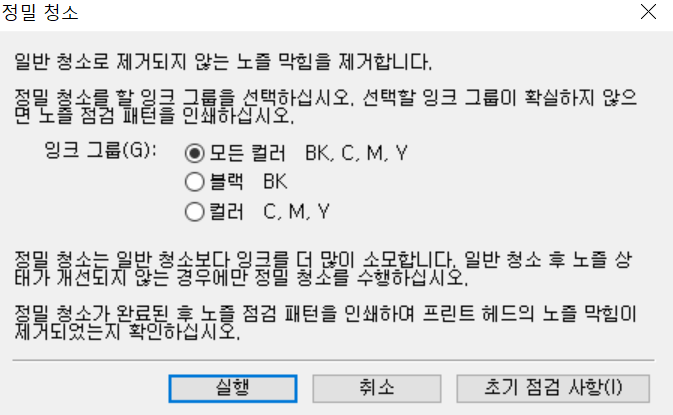
정밀 청소를 클릭한 후, 어떤 잉크 그룹을 청소할 것인지 선택해 준다.
나는 흑백 출력은 잘 되었고, 컬러 출력만 문제가 있었는데도 그냥 모든 컬러(BK, C, M, Y)를 했다.
그러면 프린터에서 소음이 발생하며 뚝딱뚝딱 정밀 청소가 진행된다.
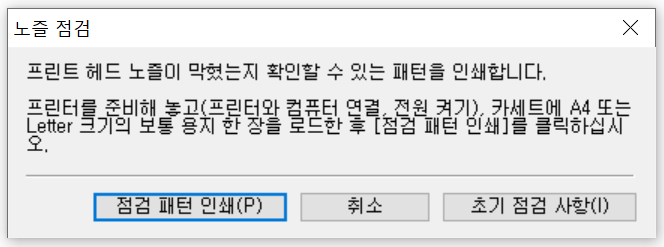
청소가 다 끝나면, 점검 패턴을 인쇄해서 확인해 보라는 알림 창이 뜬다.
점검 패턴 인쇄를 클릭하여 모든 컬러가 제대로 잘 나오는지 확인해 봐야 한다.
정밀 청소를 마쳤으니, 막힌 노즐이 다 뚫렸겠지? 기대를 하며 테스트 인쇄를 진행했다.
그러나 붉은색 부분만 일정 부분 나왔고, 노란색과 파란색은 아예 나오지 않았다.
열이 받은 나는 정밀 청소를 또 한 번 진행했다.
Step2. 에러코드 5200
그러나 문제가 발생했다.
정밀 청소 2회차를 진행하던 중, 갑자기 프린터에서 오류 알람 소리가 나기 시작했다.
프린터 화면을 보니 오류코드 5200이라고 떴다.
인터넷에 검색해 보니, 그냥 프린터 자체를 껐다가 켜면 해결되는 것이었다.
프린터 전원 종료 및 재실행 후 다시 정밀 청소를 진행했다.
그러나 역시 똑같은 문제가 반복되었다. 오류코드 5200이 또 뜬 것이다.
정밀 청소를 여러 번 수행해서는 안 된다는 사실을 깨달은 나는 다음 단계로 넘어갔다.
Step3. 잉크 시스템 세척
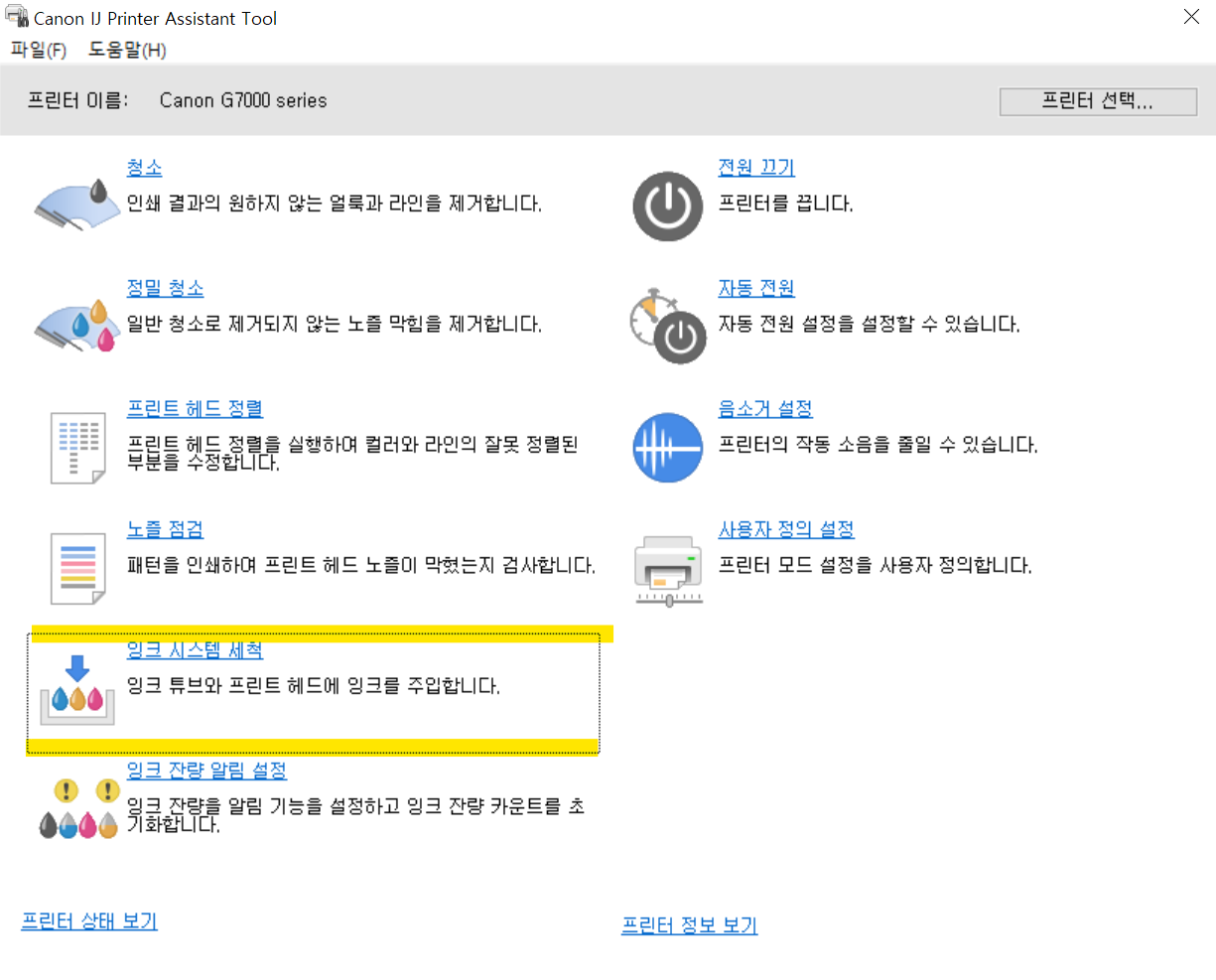
정밀 청소로도 해결이 안 될 경우, 다음 단계는 '잉크 시스템 세척'이다.
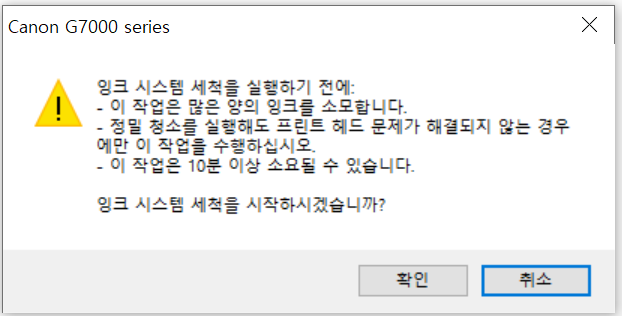
잉크 시스템 세척을 클릭할 경우, 위와 같은 창이 뜬다.
많은 양의 잉크를 소모할 수 있다고? 저거 못 뚫으면 고객 센터에 가서 헤드 자체를 교체하는 등 더 귀찮아지는데,
그깟 잉크 괜찮다! 라며 쿨하게 확인 버튼을 눌렀다.
잉크 시스템 세척 1회차가 끝났다. 알림 창에는 10분 이상 소요될 수 있다고 했지만, 체감상 2~3분 만에 끝난 것 같다.
제대로 조치가 되었는지 확인하고자, 테스트 출력을 진행하였다.
그러나 결과는 절망스러웠다. 오히려 잉크 시스템 세척하기 전보다 커버하는 색깔 범위가 더 줄어들었다.
그래도 한 번만 더 해보자는 심산으로, 다시 한번 잉크 시스템 세척을 진행했다.
잉크 시스템 세척은 정밀 청소와 달리, N회차를 진행한다고 해서 에러코드 5200이 뜨거나 하지 않았다.
이번에도 2~3분 만에 잉크 시스템 세척이 끝났다. 다시 테스트 인쇄를 진행하였다. 결과는 똑같았다.
진짜 마지막으로 딱 한 번만 더 해보자는 생각으로 잉크 시스템 세척 버튼을 클릭했다.
이번에는 뭔가 달랐다. 체감상 한 6~7분 정도 진행된 것 같다. 세척이 끝났다.
두근거리는 가슴을 부여잡고 테스트 인쇄를 진행했다.
만세! 모든 컬러가 정상적으로 출력되었다.
Step4. 잉크 시스템 세척으로도 해결이 안 되었다면?
만약 세 번째 시도에서도 해결이 안 되었다면, 최대 5번까지는 잉크 시스템 세척을 시도해 봤을 것이다.
거기서도 해결이 안 되면, AS 센터에 가거나 출장 기사님을 불렀을 것이다.
여러 업체들의 블로그를 찾아본 결과,
위 조치들로도 해결이 안 될 경우
잉크 헤드 자체를 교체하거나, 잉크 튜브(?)를 교체하는 등의 방법으로 문제를 해결하는 듯했다.
하지만 그것은 전문가의 명확한 진단이 있었기에 가능한 조치라고 생각한다.
셀프로 잉크 헤드만 구입해서 교체하는 것도 가능은 하다. 그러나 문제가 잉크 헤드에 있는 것이 아니라면?
그때 가서 추가로 잉크 튜브를 교체할 것인가?
셀프로 교체를 하는 단계에서는 최악의 경우 일이 더 복잡해질 가능성이 있다.
따라서 G7090 자체에서 제공하는 문제 해결 프로세스로도 해결이 안 될 경우,
캐논 공식 AS센터에 방문하거나, 공식 출장기사님들을 부르는 것이 가장 깔끔한 해결방법이 될 것이다.
이번 기회로 내 G7090 프린터의 소중함을 다시금 깨달았다.
오늘부터는 정말 귀찮겠지만, 하루 한 장씩 컬러 출력을 진행하면서 노즐이 막히지 않도록 관리해야겠다.
+ 다른 사람들이 함께 읽은 글들
이코노미스트 무료로 보는 방법 (서울도서관 전자도서관, ebook 무료, 이코노미스트 무료, 영어원
이코노미스트 무료로 보는 방법에 대해 알아보자. 서울 내에 책을 읽고 빌릴 수 있는 공공 도서관이 여럿 있다. 하지만 시설의 공공성(?) 탓인지, 내가 읽고 싶은 인기 도서는 이미 대출 중인 경
theendurer.tistory.com
삼성 BESPOKE 큐커 5만원에 구입하는 방법, 삼성 큐커 후기, 삼성 큐커 단점, 큐커플랜 후기
삼성 BESPOKE 큐커(Qooker)를 단돈 5만 원에 구입하는 방법과 1년간 실제로 사용해 본 후기를 공유하고자 한다. 완전한 내돈내산이며 매우 솔직한 후기다. 결론부터 이야기하면 강력 추천한다. 특히
theendurer.tistory.com
삼성 아가사랑 세탁기 사용 후기 (1인가구 세탁기 추천, 1인가구 세탁기 용량, 원룸 세탁기 추천)
오늘은 1인가구에게 걸맞은 세탁기를 추천하고자 한다. 바로 삼성에서 만든 '아가사랑 세탁기'다. 아가사랑 세탁기는 이름 그대로 아기옷 세탁에 최적화된 세탁기다. 그래서 용량도 3kg으로 적고
theendurer.tistory.com
하이마트 온라인몰 캐리어 인버터 벽걸이 에어컨 구입 및 설치 후기
10평 정도 되는 원룸에 에어컨을 설치해야 했다. 에어컨 설치비와 관련된 이슈들이 많았기 때문에 어디서 구입을 해야 좋을지 유튜브를 검색했다. 하이마트 온라인몰 같은 대기업이 설치비 고지
theendurer.tistory.com
'생활 꿀팁(Life hack)' 카테고리의 다른 글
| 아마존 Ebook 전자책 구입 및 킨들 앱으로 읽는 방법 (0) | 2023.06.06 |
|---|---|
| 서울 호텔 뷔페 디너 2부제 안하는 곳 (서울 호텔 뷔페 추천, 이용시간) (2) | 2023.06.04 |
| 눈밑지방재배치 해야될 사람, 하면 안되는 사람 구분 기준 (0) | 2023.06.01 |
| 이코노미스트 무료로 보는 방법 (서울도서관 전자도서관, ebook 무료, 이코노미스트 무료, 영어원서 무료) (0) | 2023.05.29 |
| 경찰대학 편입학 2024학년도 모집요강, 순환식 체력검사 도입 (0) | 2023.05.29 |



